
Headset rauscht: Was tun wenn die Kopfhörer rauschen

Egal ob euer Headset oder der Kopfhörer rauscht, es gibt nichts Nervigeres. Wenn eure Kopfhörer rauschen, hat das allerdings oft eine einfache Ursache und es gibt Dinge, die ihr dagegen tun könnt.
Aber eins ist sicher: Ein rauschendes Headset ist nicht zu ertragen, egal ob beim Gaming oder Musikhören. In diesem Artikel zeigen wir euch die möglichen Gründe dafür warum euer Headset rauscht und wie ihr das Ganze beheben könnt.
Warum euer Headset rauscht
Zunächst ist es wichtig zu verstehen, dass es einige mögliche Ursachen oder Gründe dafür gibt, warum es in euren Kopfhörern sowie eurem Headset ein Rauschen gibt. Denn wenn ihr die Ursache des Problems kennt, kann sich die Art und Weise ändern, wie man das Problem angeht.
Im Folgenden sind einige der möglichen Ursachen für statisches Rauschen aufgeführt und wie ihr dieses Problem entsprechend beheben könnt:
- Lose oder beschädigte Drähte und Kabel
- Beschädigter Kopfhörerlautsprecher
- Falsche Audioeinstellungen
- Probleme mit dem Anschlussport
- Ihr habt ein kabelloses Headset
Lose oder beschädigte Drähte, Konnektoren und Kabel
Obwohl die meisten Headsets im Allgemeinen gut verarbeitet sind besteht die Möglichkeit, dass die interne Verkabelung der Kopfhörer (bzw. der Ohrmuscheln) beschädigt wird. Dies kann ein Grund dafür sein, warum ihr Rauschen in euren Kopfhörern hört. Die internen Kopfhörerkabel sind am Verbindungspunkt mit der 3,5-mm-Audiobuchse am schwächsten und können dort leicht beschädigt werden.
Vor allem deshalb, weil viele oft an dem Bereich direkt unter dem Kunststoffgehäuse des Konnektors zu stark ziehen. Dies kann die internen Drähte unnötig belasten und dazu führen, dass sie sich lösen oder getrennt werden. Dies führt auch zu unnötiger Belastung des Kopfhörersteckers und kann manchmal zu schwereren Schäden führen.
Wenn ihr euer kabelgebundenes Headset also anschließt oder von der Buchse trennt, haltet den Konnektor immer an der Audiobuchse fest. Bitte nicht am Draht ziehen.
Prüft außerdem direkt einmal, ob das Headset auch bündig angeschlossen ist und ob der Konnektor richtig fest im Port steckt. Manchmal kann ein lose eingesteckter Konnektor zu Störgeräuschen im Headset führen.

Wenn eure internen Headsetdrähte wie im Bild aussehen, wird es natürlich schwierig. Eine Reparatur ist möglich, erfordert allerdings einiges an Geschick und Können. Zudem ist das Ganze oft langwierig und häufig den Aufwand nicht wert.
Zudem solltet ihr natürlich alle Kabel eures Headsets auf äußere Kabelbrüche überprüfen, denn oft ist dies ein Grund für das Rauschen.
Beschädigter Kopfhörerlautsprecher
Das Überprüfen der Hardware des Headsets sollte zu euren ersten Schritten bei der Fehlerbehebung gehören, damit ihr keine Zeit mit komplizierteren Lösungen verschwendet.
Um festzustellen ob beschädigte Headsetlautsprecher der Grund für das Rauschen sind, schließt sie einfach an ein anderes Endgerät an (von dem ihr wisst, dass es sauber funktioniert). Dann prüft ihr damit, ob das statische Rauschen noch zu hören ist.
Wenn die Störgeräusche weiterhin bestehen, dann liegt höchstwahrscheinlich ein Hardwareproblem mit euren Kopfhörern vor. Es ist möglicherweise am besten, Ersatzkopfhörer zu finden oder die Garantie in Anspruch zu nehmen.

Ihr habt den Verdacht, dass euer Headset hinüber ist und sucht ein Neues? Dann checkt unsere ausführlichen Kaufberatungen hier aus:
Probleme mit den Ports
Ein weiteres Problem das auftreten kann ist, dass euer Audioanschluss (egal ob 3,5mm-Klinke, USB oder HDMI) das statische Rauschen verursacht. Dies ist normalerweise der Fall, wenn das Innere des Eingangs verschmutzt und oxidiert ist, wodurch die Audioqualität eurer Kopfhörer beeinträchtigt werden kann.
- Um das Problem zu beheben müsst ihr den jeweiligen Port reinigen, bis sichtbarer Schmutz verschwunden ist und das kratzende statische Geräusch nicht mehr zu hören ist (verwendet dafür einfach doppelseitiges Klebeband, ein Wattstäbchen mit etwas Alkohol oder einen Zahnstocher).
- Wenn ihr eure Eingänge gereinigt habt und das Headset immer noch rauscht kann es auch helfen, die Audio-Buchse der Ohrmuscheln zu reinigen (falls das Kabel abnehmbar ist) oder den Konnektor selbst.
- Natürlich kann einer eurer Ports auch defekt sein. Deshalb testet das Headset oder die Kopfhörer immer zuerst noch in einem anderen Audioeingang um auszuschließen, dass es sich einfach nur um einen defekten Port handelt. Falls möglich, solltet ihr generell die hinteren Audioports verwenden, um euer Headset anzuschließen (dadurch reduziert ihr mögliche Störsignale durch andere Komponenten und Kabel).
Der Spezialfall des kabellosen Headsets
Das Auftreten von Rauschen bei kabellosen Headsets ist häufiger, als ihr denkt. Denn kabellose Geräte sind aufgrund von Störungen durch andere Geräte oder Objekte in der Umgebung grundsätzlich anfälliger für Störgeräusche.
Ihr könnt dieses Problem lösen indem ihr sicherstellt, dass zwischen eurem kabellosen (Bluetooth-) Headset und dem Audiogerät keine Hindernisse bestehen. Dinge wie ein Metallschreibtisch oder die Verwendung der Kopfhörer im Nebenraum können die Konnektivität und die allgemeine Klangqualität beeinträchtigen.
Falsche Audioeinstellungen
In einigen Fällen liegt der Hauptgrund für das rauschende Headset nicht am Gerät selbst, sondern an den falschen Audioeinstellungen, die auf eurem PC eingerichtet wurden.
Falls ihr also alle anderen Gründe ausgeschlossen habt und das Headset immer noch rauscht, kann das Problem möglicherweise durch Ändern der Einstellungen eures Audiowiedergabegeräts behoben werden.
Beachtet jedoch, dass der Prozess zur Behebung dieses Problems je nach verwendetem Endgerät unterschiedlich sein kann. Da wir hier eine Gaming-Gemeinschaft sind, konzentrieren wir uns weiter unten auf die Problemlösung am PC.
Rauschen bei Headsets und Kopfhörern am PC entfernen: So geht es
Es gibt bei Windows 10 PCs verschiedene Ansätze, mit denen ihr das Rauschen bei eurem Headset beheben könnt. Doch beachtet, dass jeder entsprechende Ansatz stark von dem spezifischen Problem abhängt, das die statischen Geräusche verursacht. Identifiziert daher erst die Ursache, bevor ihr dauerhafte Änderungen an eurem PC vornehmt!
Aktuelles Audioformat und Pegel ändern
Zuallererst könnt ihr versuchen, das aktuelle Audioausgabeformat für die von euch verwendeten Kopfhörer oder Headset anzupassen. Dies ist eine schnelle Lösung und kann manchmal direkt helfen. Ändert das Audioformat mit diesen einfachen Schritten:
- Drückt eure Windows-Taste und gebt "Systemsteuerung" ein und öffnet die App.
- Geht zu "Hardware und Sound" und dann zu "Sound".
- Klickt auf der Registerkarte "Wiedergabe" mit der rechten Maustaste auf euer gelistetes Headset und geht dann auf Eigenschaften.
- Navigiert zur Registerkarte "Erweitert" und ändert unter Standardformat das Audioformat. Oft ist ein 24 Bit Wert hier die Lösung.
- Klickt auf Übernehmen und dann auf OK.
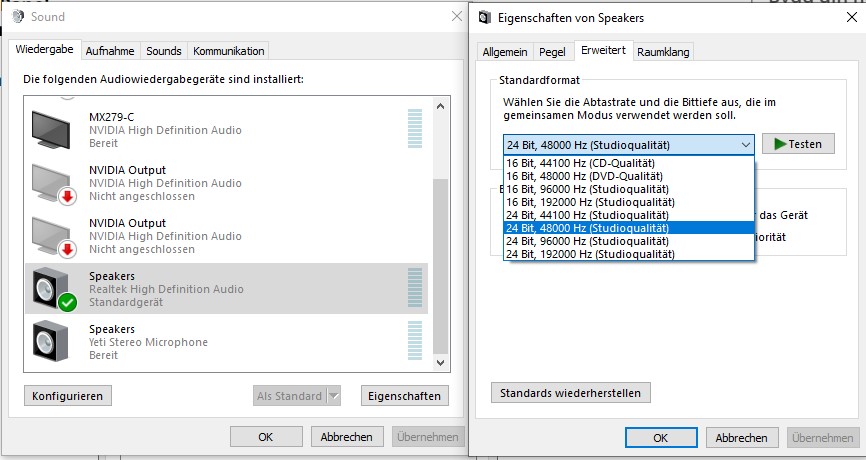
Geht danach noch in den Tab "Pegel" und reduziert die Gesamtlautstärke der Headsetlautsprecher etwas.
Manchmal können diese zwei einfachen Tricks schon dabei helfen, das Rauschen beim Headset zu entfernen. Falls es nicht geklappt hat, dann versucht die nächsten Tipps.
Sollte generell eher euer Mikrofon rauschen, dann lest hier Tipps dazu.
Soundeffekte deaktivieren
Klangverbesserungen können auch zum Rauschen in euren Kopfhörern beitragen. Wenn ihr sie deaktiviert, könnt ihr knisternde oder summende Geräusche häufig vollständig entfernen.
- Rechtsklickt auf euer Lautsprecher-Symbol in der Taskleiste und wählt "Sounds" mit Linksklick.
- Klickt in der Registerkarte "Aufnahme" mit der rechten Maustaste auf euer Headset und geht dann auf Eigenschaften.
- Geht auf "Verbesserungen" und aktiviert unter "Systemeffektkonfiguration" das Kontrollkästchen neben "Alle Soundeffekte deaktivieren".
- Klickt unten auf "Übernehmen" und dann auf OK.
- Wiederholt den Schritt auf der Registerkarte "Wiedergabe" für euer Headset, damit neben dem Mikrofonrauschen auch das Rauschen im Ton beseitigt wird.
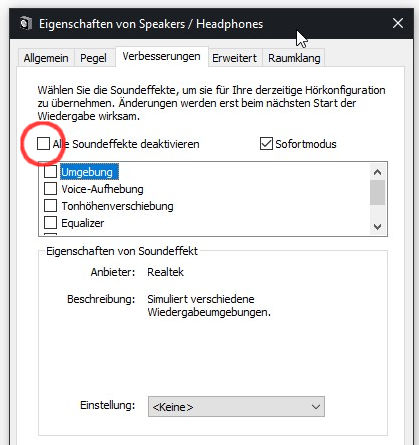
Windows Audio-Fehlerbehebung ausprobieren
Windows verfügt außerdem über eine eigene Fehlerbehebung mit der ihr versuchen könnt, euer Problem zu lösen. Startet einfach die entsprechende Fehlerbehebung, um das Problem selbst zu beheben. In unserem Fall folgendermaßen:
- Drückt die Windows-Taste und gebt "Einstellungen" ein. Klickt danach auf das Ergebnis um die App zu öffnen.
- Geht zu "Update und Sicherheit" und wechselt links zur Registerkarte "Problembehandlung".
- Klickt unten auf "Zusätzliche Problembehandlungen".
- Klickt dann auf "Wiedergeben von Audiodateien" und auf "Problembehandlung ausführen".
- Wählt euer Gerät aus der Liste aus und folgt den Anweisungen um die Problembehandlung durchzuführen.
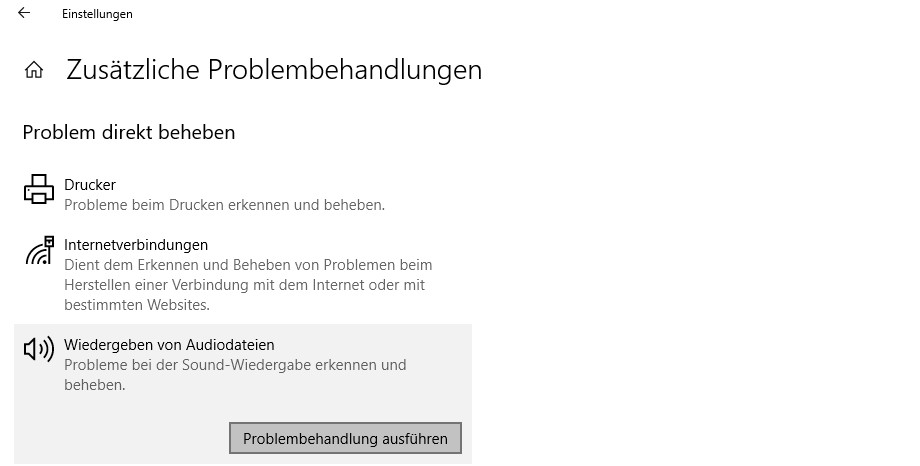
Korrupte Treiber reparieren oder aktualisieren
Manchmal können auch beschädigte oder veraltete Treiber die Hauptursache für das Rauschen bei eurem Headset sein. Führt die folgenden Schritte aus, um das Problem zu beheben:
Warnung
Seid bitte vorsichtig, wenn ihr Änderungen im Registrierungseditor vornehmt! Ein kleiner Fehler oder unsachgemäße Bearbeitung von Werten können zu schwerwiegenden Problemen auf eurem PC führen. Erstellt daher eine Sicherungskopie eurer Registrierungsdatei (Datei> Exportieren> Speichern), bevor ihr weitermacht. Damit bleibt ihr auf der sicheren Seite.
- Drückt gleichzeitig die "Windows+ R-Taste" und gebt im kleinen Fenster "regedit" ein, um den Registrierungseditor zu öffnen.
- Klickt auf "Ja", wenn eine Windows-Eingabeaufforderung angezeigt wird.
- Navigiert zu diesem Teil der Registrierung (ihr könnt den Text unten kopieren und in die Navigationsleiste des Registrierungseditors einfügen):
Computer\ HKEY_LOCAL_MACHINE \ SYSTEM \ CurrentControlSet \ Control \ Class \ {36fc9e60-c465-11cf-8056-444553540000} - Wenn auf der rechten Seite ein Wert namens "UpperFilters" und einer namens "LowerFilters" angezeigt wird, klickt diese mit der rechten Maustaste an und löscht sie.
- Schließt den Editor und startet euren PC neu. Prüft danach, ob das Headset noch rauscht.
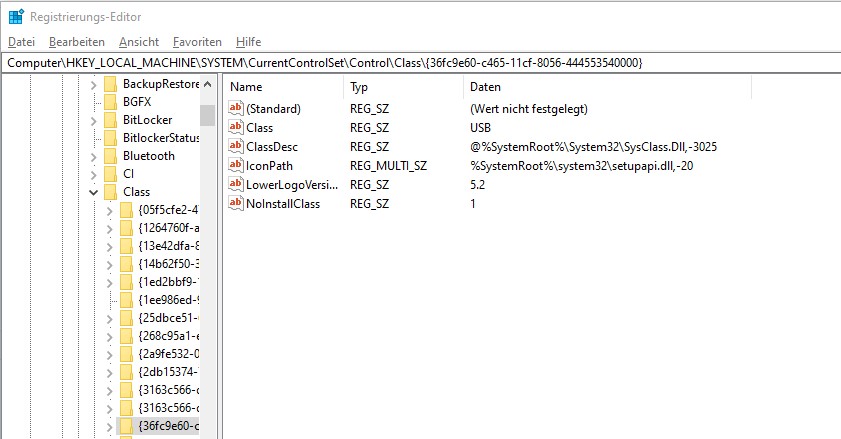
Wenn der obige Trick nicht geholfen hat, dann versucht folgendes:
- Drückt eure Windows-Taste und gebt "Geräte Manager" ein. Klickt dann auf das Ergebnis und öffnet die App.
- Scrollt runter zum Eintrag "USB-Controller" und klickt auf den kleinen Pfeil an der linken Seite, um das Kontextmenü aufzuklappen.
- Rechtsklickt nacheinander auf ALLE Elemente und wählt "Gerät deinstallieren".
- Verlasst den Geräte-Manager und startet den PC neu.
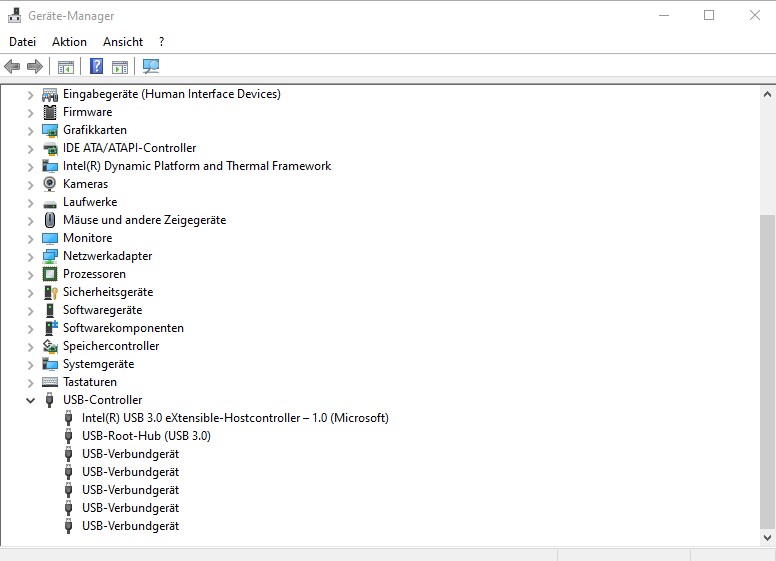
Genereller Tipp bezüglich Treibern
Du nutzt ein USB-Headset? Dann sorge auf jeden Fall immer dafür, dass du die aktuellen Treiber deines Herstellers installiert hast. Denn veraltete Treiber führen oft zu Problemen wie Rauschen beim Headset. Daher das Ganze regelmäßig auf Updates prüfen.
Ansonsten kann es auch nicht schaden, eure Audiotreiber im Geräte-Manager unter Audiocontroller (oft der Eintrag "Realtek High Definition Audio") und "Audioeingänge- Ausgänge" (dort oft den Eintrag "Speakers") upzudaten. Einfach Rechtsklick und die guten Kollegen mal updaten - wirkt Wunder.
Mögliche Hardwarelösungen für euer Problem
Wenn die oben genannten Tricks noch nicht geholfen haben und das Headset immer noch rauscht, dann könnt ihr als letzten Ausweg noch die folgenden Dingen versuchen.
Netzteil oder CPU-Kühler austauschen
Störende Geräusche im Headset können auch auftreten, wenn euer PC zu heiß wird und mehr Strom benötigt als gewöhnlich.
Aus diesem Grund kann das Ersetzen eures alten CPU-Kühlers für eine effektivere Kühlung, sowie das Austauschen des Netzteils für eine höhere Gesamtleistung eine praktikable Lösung für euer Problem sein.
Ja wir wissen, das klingt nach viel Arbeit. Ist es auch, kann sich aber lohnen.
Grafikkarte in unteren PCIe-Slot verfrachten
Ja, nicht ideal zumal der obere PCIe-Slot meistens der schnellere ist, allerdings kann diese Lösung dabei helfen, das Rauschen bei eurem Headset zu entfernen. Denn der untere PCIe-Slot ist meistens etwas weiter weg von eurem Onboard-Audiochip, wodurch es weniger elektromagnetische Interferenz gibt zwischen Grafikkarte und Audio.
Natürlich ist diese Lösung auch eher aufwendig, dennoch kann es in Kombination mit allen anderen Sachen etwas bringen.
Stellt euren PC nicht auf den Boden
Er sollte sowieso nicht dort stehen, alleine zugunsten einer besseren Kühlung. Doch auch bezüglich des Rauschens auf euren Kopfhörern kann es was bringen, euren PC beispielsweise auf euren Schreibtisch zu stellen. Dadurch können mögliche Störquellen und Störgeräusche eliminiert werden, die sich auf euren PC und damit auch auf das Audio übertragen könnten.
Rauschen bei Headset und Kopfhörer vermeiden
Was ist besser als Probleme beheben? Richtig, sie ist gar nicht aufkommen lassen.
Während Software- und Hardwareprobleme mit dem Audiogerät häufig ohne Vorwarnung auftreten können, kann man trotzdem einige vorbeugende Maßnahmen treffen, um das Rauschen in eurem Headset zu minimieren.
Alles in Schuss halten
Wir haben die Pflege eures Headsets und den dazugehörigen Ports oben schon angesprochen. Durch regelmäßiges Reinigen der Audioanschlüsse kann die Bildung von Staub und Schmutz verhindert werden, was tatsächlich eine der häufigsten Ursachen für statische Störgeräusche ist.
Nehmt einfach ein Wattestäbchen und reißt etwas Watte ab, damit es klein genug für den Audioeingang wird. Tränkt das Wattestäbchen leicht mit Isopropylalkohol und reinigt dann das Innere jedes Anschlusses (je nach dem, welche ihr verwendet).
Immer ein Auge auf dem Kabel haben
Headset- und Kopfhörerkabel können sich bei dauerhafter Verwendung lösen oder im Laufe der Zeit beschädigt werden. Dies kann zu den nervigen Störgeräuschen führen, die wir alle so lieben. Überprüft daher Kabelabschnitte auf Beschädigungen, insbesondere bei 3,5 mm Klinkensteckern.
Fasst zudem das Kabel immer an der Kopfhörerbuchse an und nicht am Kabel selbst, wenn ihr damit hantiert. Auf diese Weise könnt ihr eure Headsets und Kopfhörer zudem vor anderen potenziellen Problemen schützen.
Denkt über ein besseres Headset nach
Denn das Auftreten von Audioproblemen wie statischem Rauschen, ist bei älteren und minderwertigen Geräten total normal. Oft ist diese Option auch wesentlich effizienter, als sich mit der Fehlersuche rumzuplagen. Falls ihr gute Alternativen sucht, schaut mal in unsere Bestenlisten rein.
Lest jetzt weitere Artikel passend zum Thema:

Ein Artikel von Sascha. Falls ihr mehr über unsere Autoren erfahren wollt, besucht unsere Über-Uns-Seite.
